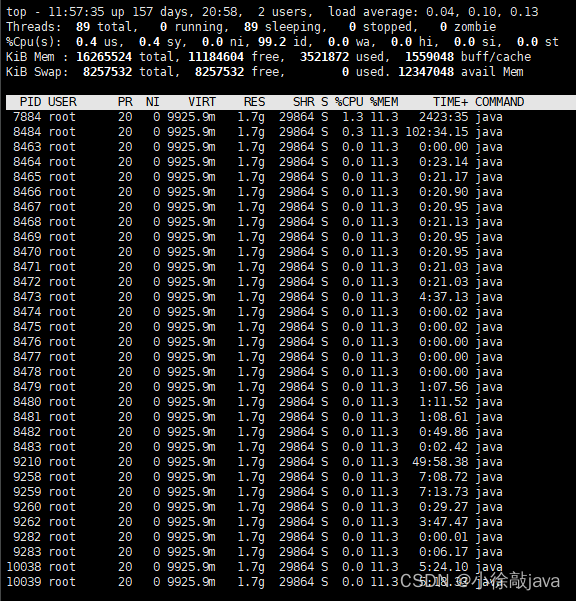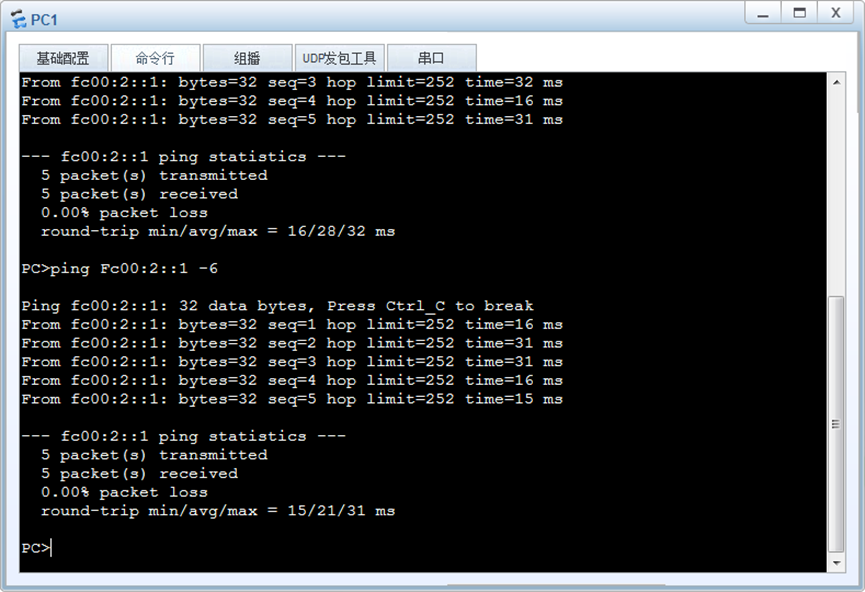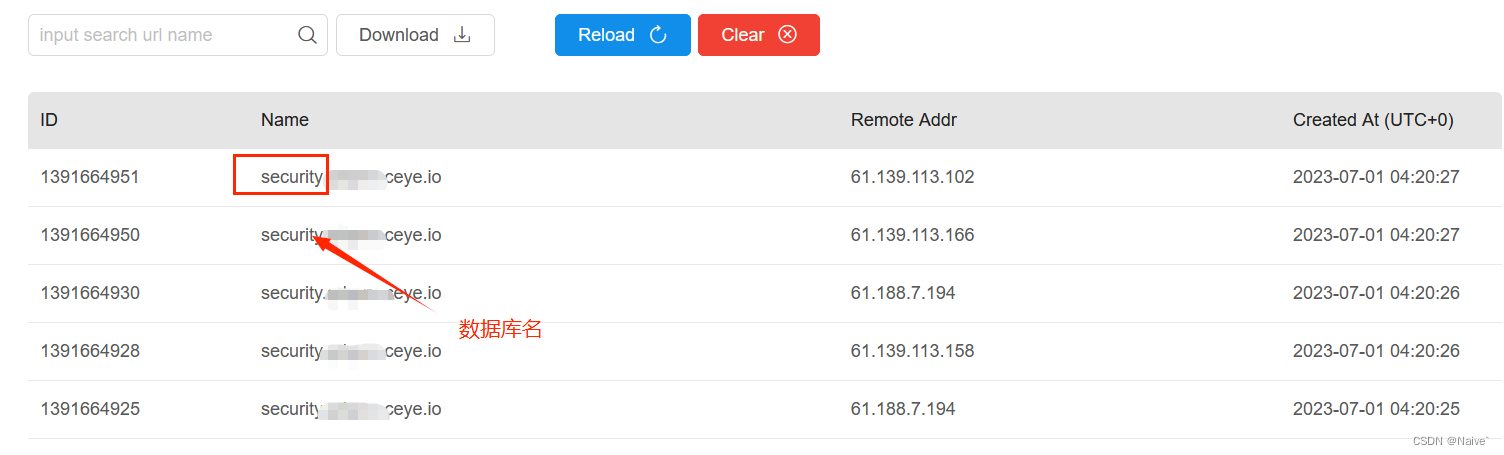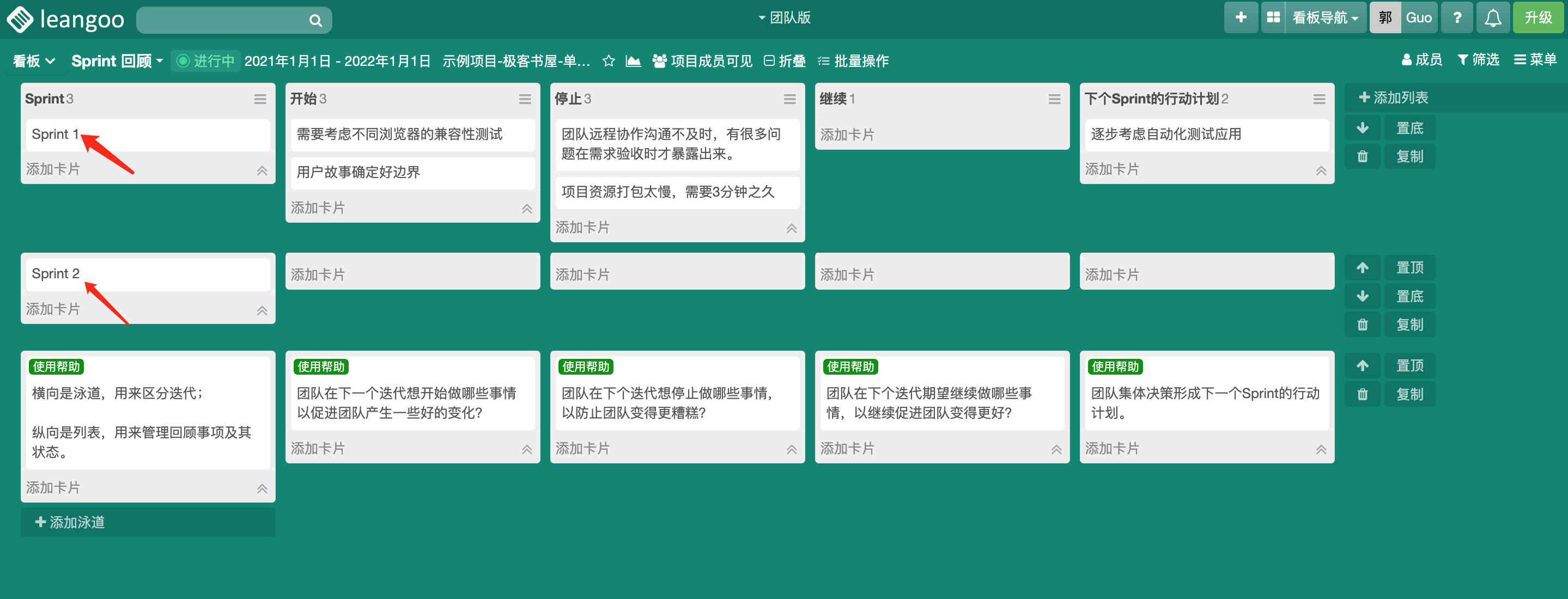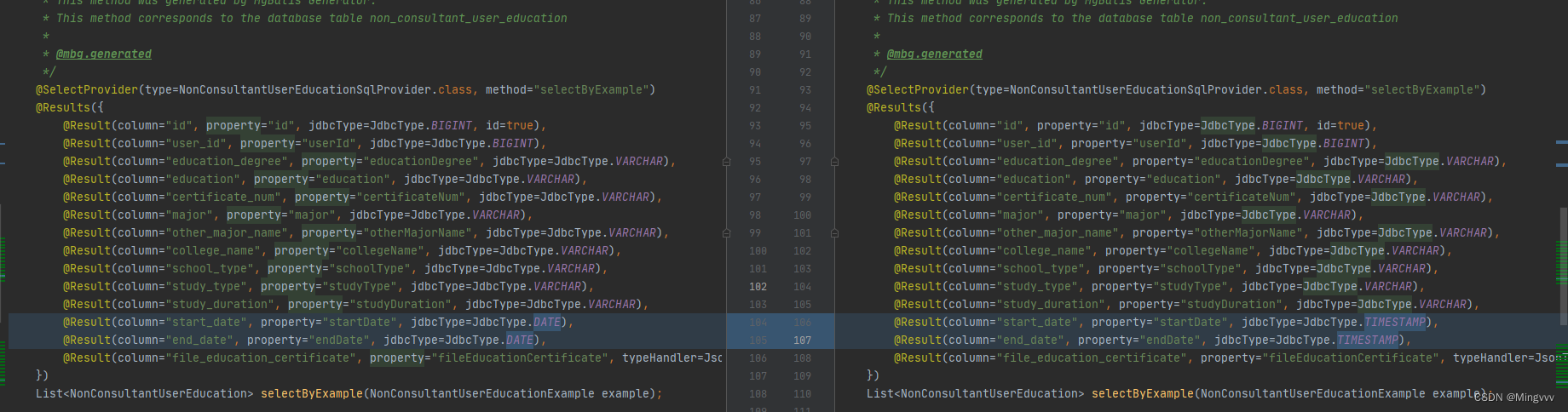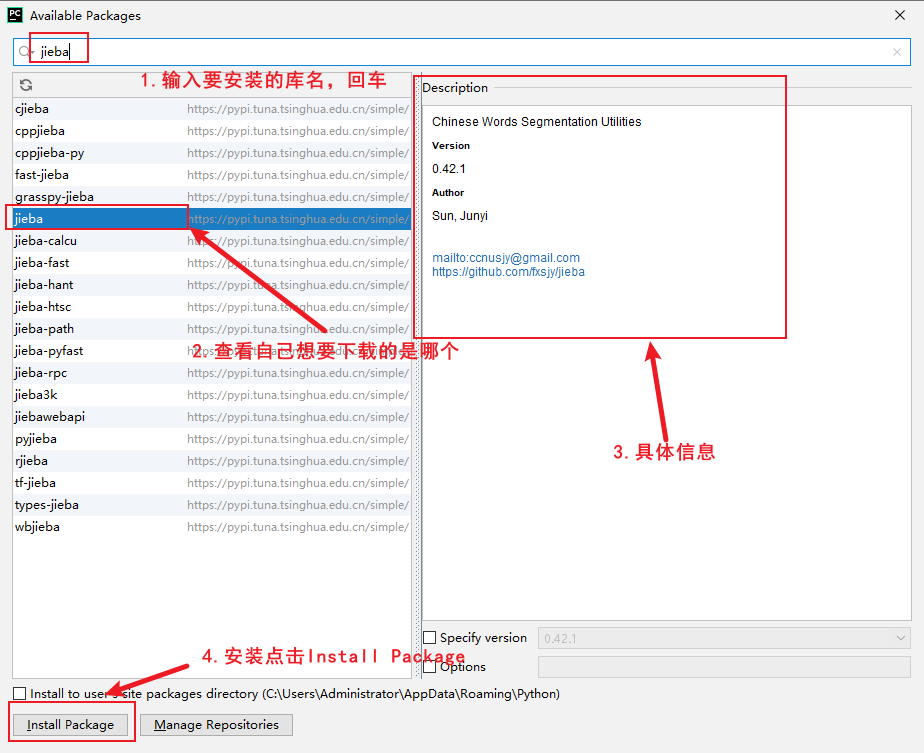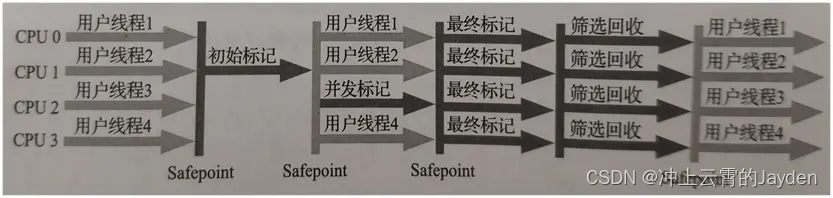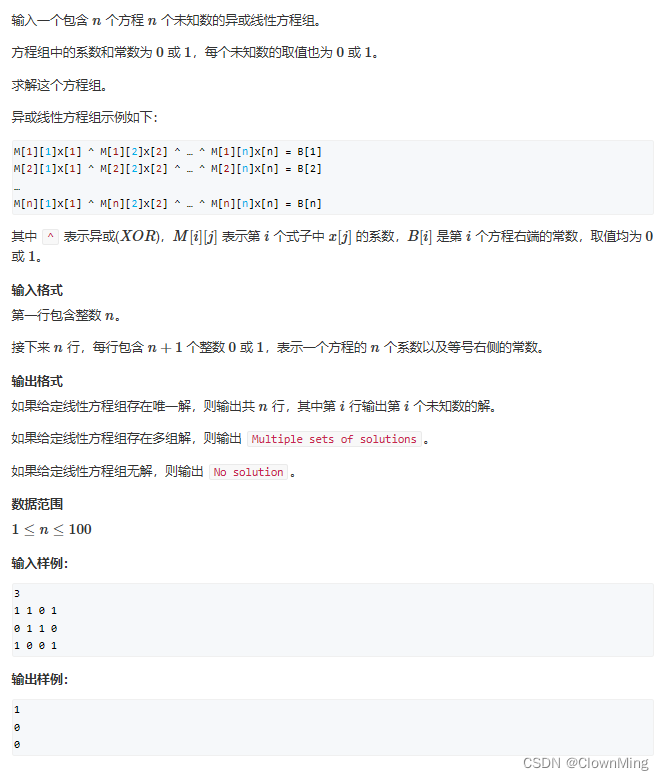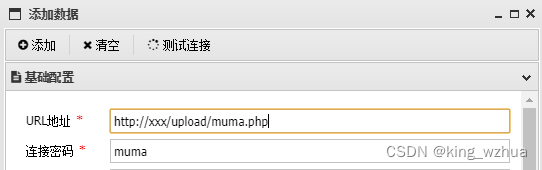1.仿真器简介
本书配套的仿真器为 Fire-Debugger,遵循 ARM 公司的 CMSIS-DAP 标准,支持所有基于 Cortex-M内核的单片机,常见的 M3、M4 和 M7 都可以完美支持。
Fire-Debugger 支持下载和在线仿真程序,支持XP/WIN7/WIN8/WIN10 这四个操作系统,免驱,不需要安装驱动即可使用,支持 KEIL 和 IAR 直接下载,非常方便。
2.硬件连接
把仿真器用 USB 线连接电脑,如果仿真器的灯亮则表示正常,可以使用。然后把仿真器的另外一端连接到开发板,给开发板上电,然后就可以通过软件 KEIL 或者 IAR 给开发板下载程序。
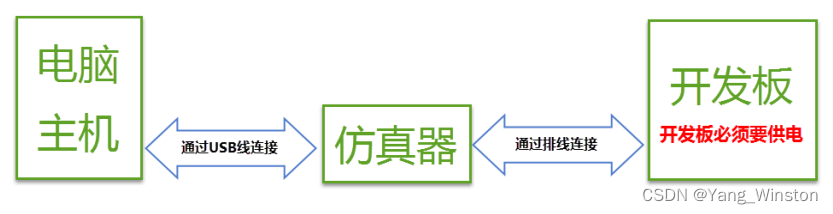

3.仿真器配置
在仿真器连接好电脑和开发板且开发板供电正常的情况下,打开编译软件 KEIL,在魔术棒选项卡里面选择仿真器的型号,具体过程看图示:
3.1 Debug选项配置

3.2 Utilities选项配置
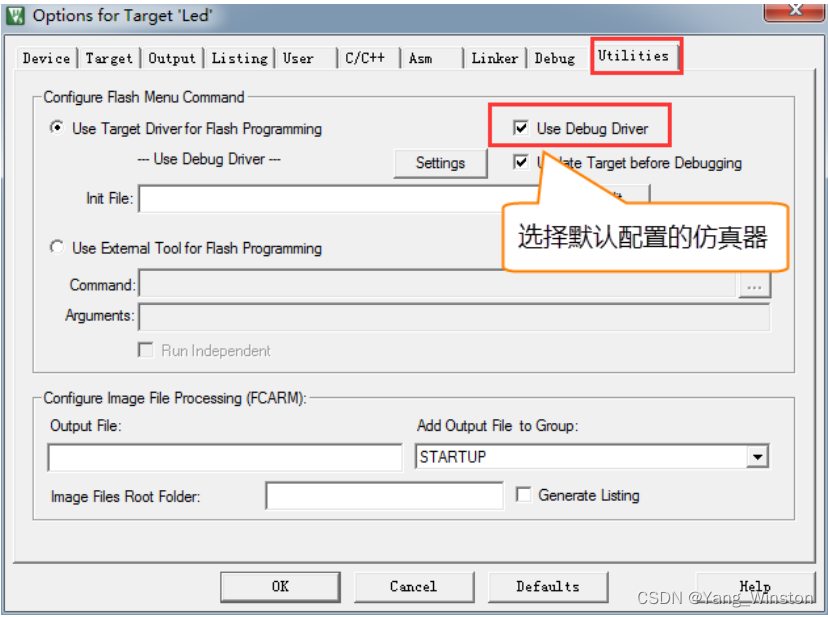
3.3 Debug Settings选项配置
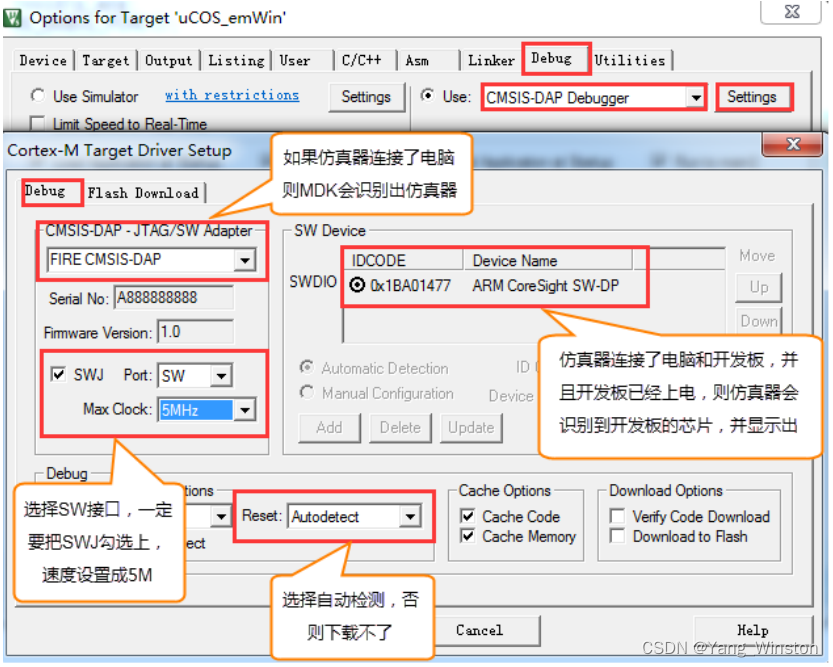
注意:
• 上面,CMSIS-DAP Adapter 一栏下面显示的型号和 Serial No 里显示的和视频如果有差异没有关系,能识别到仿真器和板子就行。
• 底下,Reset 一栏如果没有 Autodetect 选项,可以选择 SYSRESETREQ;如果使用的是普通DAP 下载器,Connect 一栏先选择:under Reset。
3.4 选择目标板
选择目标板,具体选择多大的 FLASH 要根据板子上的芯片型号决定。野火 STM32 开发板的配置是:F1 选 512K,F4 选 1M。这里面有个小技巧就是把 Reset and Run 也勾选上,这样程序下载完之后就会自动运行,否则需要手动复位。擦除的 FLASH 大小选择 Sectors 即可,不要选择 FullChip,不然下载会比较慢。

3.5 下载程序
如果前面步骤都成功了,接下来就可以把编译好的程序下载到开发板上运行。下载程序不需要其他额外的软件,直接点击 KEIL 中的 LOAD 按钮即可。

程序下载后,Build Output 选项卡如果打印出 Application running…则表示程序下载成功。如果没有出现实验现象,按复位键试试。
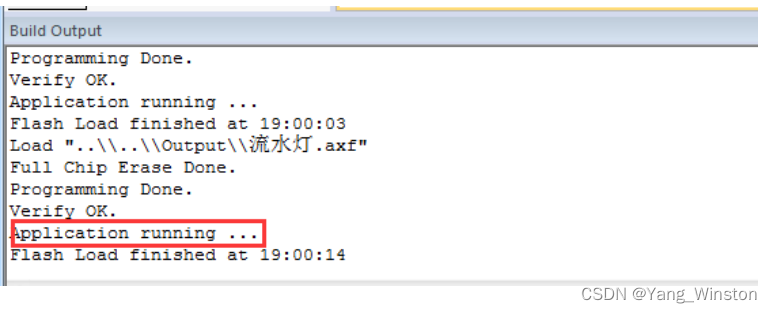
转自:《STM32 库开发实战指南——基于野火指南者开发板》